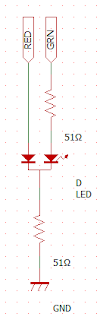初期の赤外線誘導ミサイルは画像としては認識できず、赤外線を点として認識していた。しかし点では偶然に発見できる可能性は低いだろうし、発見できたとしてもすぐにロストしてしまうだろう。そのため実際のミサイルでは焦電型センサの前に扇風機の羽のようなレティクルを置くことで目標の位置を探している。
参照:
http://homepage3.nifty.com/kubota01/navigation.htm <レティクル走査方式>
ということで、簡易的ながらどうなるのかを試してみた。といっても焦電型センサや羽を用意するのは大変なので、PCの中で。
今回使用したレティクルは以下の2個。


左と右は基本的に同じだが、右側には中央に半円の不透過、透過エリアが付いている。
以下がそのレティクルで見た目標(緑の丸)の大きさ。左側にレティクルの形状と目標の位置を、右側に見えている目標の大きさのグラフがある。大きさのグラフは縦が大きさ、横が時間で、右に行くほどレティクルが回転し、右端で2周分回転している、という状態。

上から、右側のレティクルで目標が中央、右側のレティクルで目標が中央からほんの少しずれてる、左側のレティクルで目標が視野外側、左側のレティクルで目標が視野の中心付近、となっている。3段目はレティクルの外側なので、中央部の切り欠きの有無は関係ない。
今回はレティクルは固定して、目標をレティクルの中心から同心円で移動した時の目標の大きさをグラフにした。
一番下のグラフはとりあえず無視しとくとして、3段では上に行くほどレティクルの中央よりとなる。ざっと見た感じ、中央に近づくほどピークが小さくなり、レティクルの全周で強度が変わらなくなるようだ。対して外側に目標がいる3段目では、目標の有無によるピークが鋭く出ており、レティクルが不透過の半円部分では目標は全く見えていない。
ということで目標の大きさのピークの形状はレティクルの中心からの距離に相関がありそうだということはわかった。次は目標の位置について。中心からの距離がわかっても、角度がわからないとどこに向かえばいいかがわからない。角度を知るためにはレティクルの半分が隠れているというのがポイント。3段目では2箇所、全くピークが見えないところがある、このピークが見えないところはレティクルの半円が不透過になっている部分に隠れている、と考えることができそうだ。つまりターゲットが長期間見えなくなった時のレティクルの角度と比較することにより、目標がどの方向にいるかがわかる。これで目標までの中心からの角度と、方向を把握することができそうだ。あとはシーカーをジンバルに乗せて、目標がシーカーの中央に来るように修正し、シーカーの角度がゼロになるようにミサイルを動かせば目標の方向に向かって飛ぶことが可能となる。
実際にミサイルに使うレティクルはもっと複雑な形状のようだが、とりあえず考え方はなんとなく分かった。焦電型センサなんて性能を無視すれば1個100円とかで買うことができるから、あとはレティクルを作る方法を考えればロウソクの位置を探す赤外線シーカーくらいは作ることができそうな気がする。レティクルはかなり小さく作る必要があるが、今なら精密な加工機があるからなんとかなるかもしれない。